Thêm video YouTube vào làm hình nền dộng cho Desktop

Nếu bạn cảm thấy sử dụng hình ảnh làm nền Desktop quá nhàm chán thì hãy sử dụng video trên YouTube làm hình nền nhé. Sử dụng video giúp máy tính của bạn sống động hơn, có thể xem video yêu thích mà không cần phải truy cập YouTube. Hãy làm theo các bước hướng dẫn dưới đây.
Một số tính năng của Push Video Wallpaper
đã từng chia sẻ một công cụ giúp thêm video là nền Desktop, tuy nhiên công cụ đó lại không hỗ trợ online. Nay mình giới thiệu cho các bạn một công cụ mang tên Push Video Wallpaper với một số tính năng hữu ích như:
- Cho phép sử dụng video, ảnh Gif làm ảnh nền cũng như màn hình khóa
- Quan trọng nhất: Công cụ này được tối ưu hóa cho hiệu suất. Tự động dừng lại khi bạn đang sử dụng ứng dụng khác như Chrome, Game... chính vì vậy sẽ không khiến hệ thống bị chậm.
- Hỗ trợ tắt hoặc phát âm thanh cho video làm nền Desktop, bạn có thể giảm âm lượng hoặc tắt nếu muốn.
- Cài đặt đơn giản, dễ sử dụng. Hỗ trợ đầy đủ phiên bản Windows.
- Điều chỉnh kích thước video cho phù hợp với màn hình.
Hướng dẫn sử dụng Push Video Wallpaper
B1: Tải công cụ ở link dưới.
B1: Tải công cụ ở link dưới.
- PUSH.Video.TECHRUM.rar - Fshare
- https://mega.nz/#!r3gHEArJ!kgyGGLudg3dAufPBmIxZteAx8gareEz3Ky0DDxvj_54
B2: Dưới đây là giao diện của phần mềm.
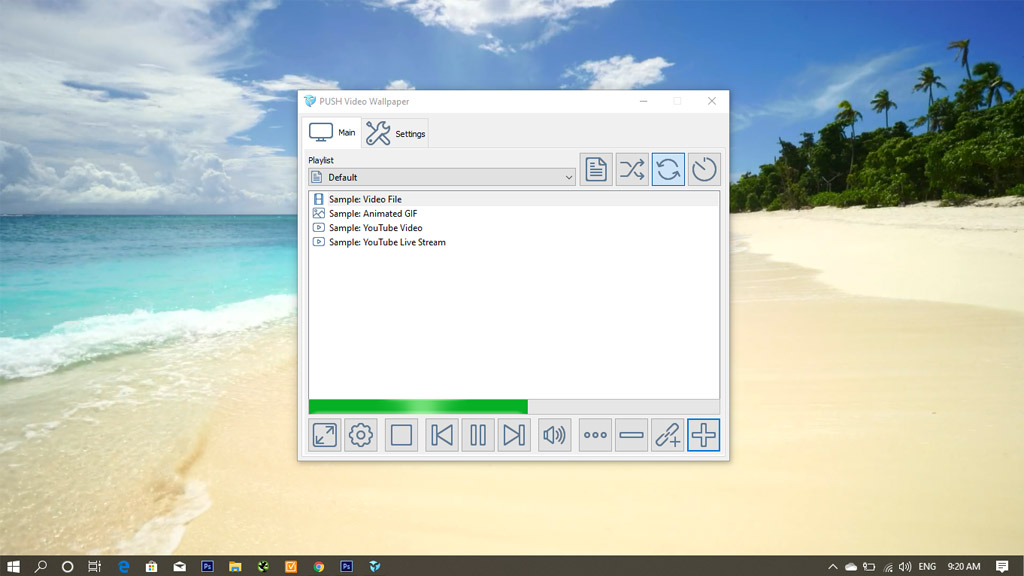
- Click dấu + để thêm video và hình động có sẵn trên máy tính
- Click biểu tượng liên kết nếu muốn thêm Video từ Youtube hay link nào đó trên Internet. Click Add to playlist
B3: Video bạn thêm vào sẽ xuất hiện trong Playlist, click vào video sau đó nhấn Play để bắt đầu tạo Video cho Desktop.
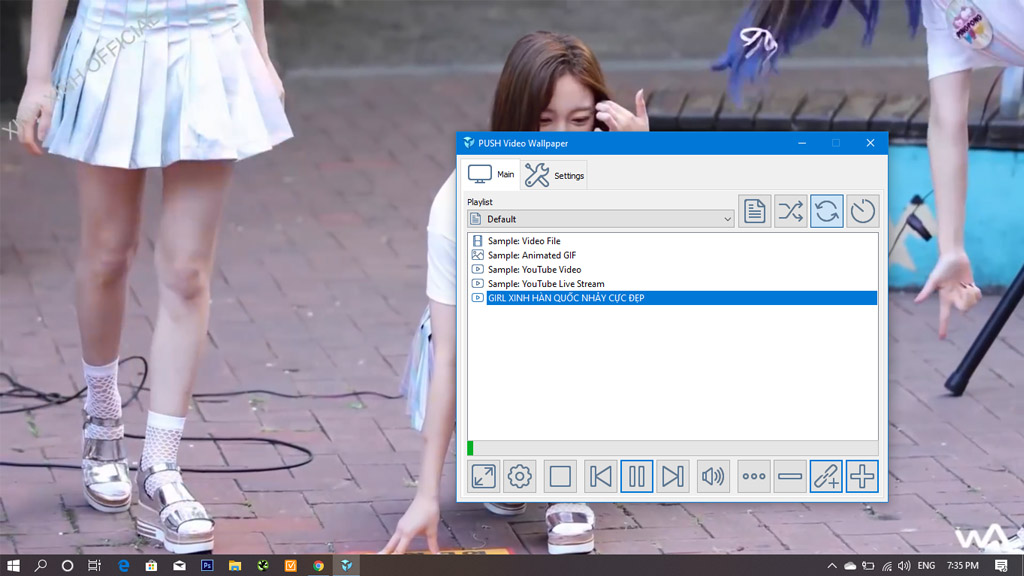
Trường hợp nếu bạn muốn video lặp đi lặp lại liên tục thì hãy click vào biểu tượng vòng tròn như hình dưới:
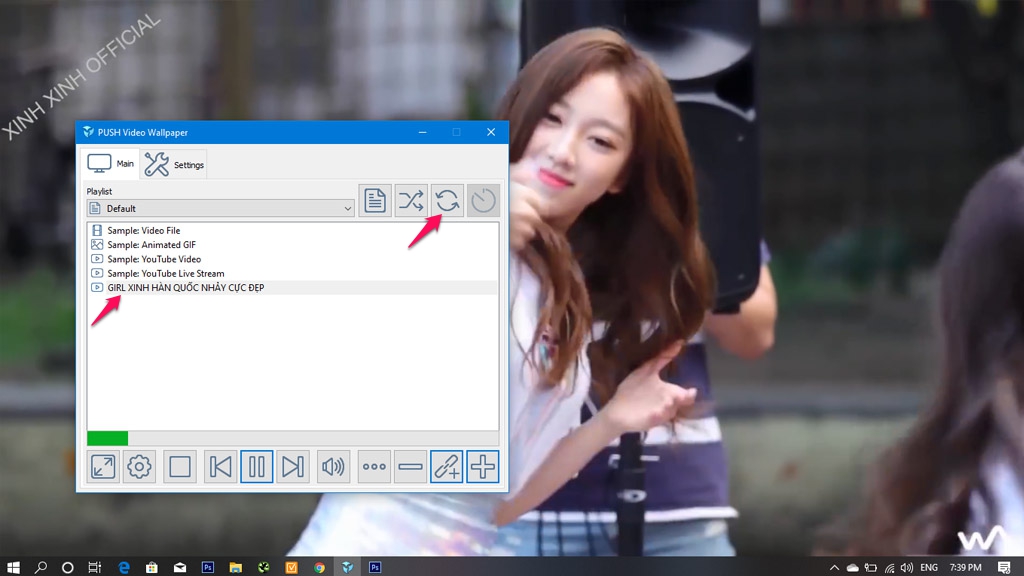
Để chương trình tự khởi động cùng Windows, bạn click vào Setttings > Launch at Windows Startup. Như vậy mỗi khi khởi động Windows, hình nền Video sẽ tự kích hoạt. Chúc bạn thành công!
Comments
Post a Comment